-
1. Začetek
- 1.1 O nadzoru različic
- 1.2 Kratka zgodovina Gita
- 1.3 Kaj je Git?
- 1.4 Ukazna vrstica
- 1.5 Namestitev Gita
- 1.6 Prva nastavitev Gita
- 1.7 Pridobivanje pomoči
- 1.8 Povzetek
-
2. Osnove Git
- 2.1 Pridobivanje repozitorija Git
- 2.2 Snemanje sprememb v repozitorij
- 2.3 Pregled zgodovine potrditev
- 2.4 Razveljavljanje stvari
- 2.5 Delo z daljavami
- 2.6 Označevanje
- 2.7 Aliasi Git
- 2.8 Povzetek
-
3. Veje Git
- 3.1 Veje na kratko
- 3.2 Osnove vej in združevanja
- 3.3 Upravljanje vej
- 3.4 Poteki dela z vejami
- 3.5 Oddaljene veje
- 3.6 Ponovno baziranje
- 3.7 Povzetek
-
4. Git na strežniku
- 4.1 Protokoli
- 4.2 Pridobitev Gita na strežniku
- 4.3 Generiranje vaših javnih ključev SSH
- 4.4 Nastavitev strežnika
- 4.5 Prikriti proces Git
- 4.6 Pametni HTTP
- 4.7 GitWeb
- 4.8 GitLab
- 4.9 Možnosti gostovanja pri tretjih ponudnikih
- 4.10 Povzetek
-
5. Porazdeljeni Git
- 5.1 Porazdeljeni poteki dela
- 5.2 Prispevek k projektu
- 5.3 Vzdrževanje projekta
- 5.4 Povzetek
-
6. GitHub
-
7. Orodja Git
- 7.1 Izbira revizije
- 7.2 Interaktivno pripravljanje
- 7.3 Shranjevanje na varno (angl. stashing) in čiščenje
- 7.4 Podpisovanje vašega dela
- 7.5 Iskanje
- 7.6 Prepisovanje zgodovine
- 7.7 Demistifikacija ponastavitve
- 7.8 Napredno združevanje
- 7.9 Rerere
- 7.10 Razhroščevanje z Gitom
- 7.11 Podmoduli
- 7.12 Povezovanje v pakete
- 7.13 Zamenjava
- 7.14 Shramba poverilnic
- 7.15 Povzetek
-
8. Prilagoditev Gita
- 8.1 Konfiguracija Git
- 8.2 Atributi Git
- 8.3 Kljuke Git
- 8.4 Primer pravilnika, ki ga uveljavlja Git
- 8.5 Povzetek
-
9. Git in ostali sistemi
- 9.1 Git kot odjemalec
- 9.2 Migracija na Git
- 9.3 Povzetek
-
10. Notranjost Gita
- 10.1 Napeljava in keramika
- 10.2 Objekti Git
- 10.3 Reference Git
- 10.4 Packfiles (datoteke zmanjšanih podatkov)
- 10.5 Refspec
- 10.6 Protokoli prenosa
- 10.7 Vzdrževanje in obnovitev podatkov
- 10.8 Spremenljivke okolja
- 10.9 Povzetek
-
A1. Dodatek A: Git v drugih okoljih
- A1.1 Grafični vmesniki
- A1.2 Git v Visual Studio
- A1.3 Git v Visual Studio Code
- A1.4 Git v IntelliJ / PyCharm / WebStorm / PhpStorm / RubyMine
- A1.5 Git v Sublime Text
- A1.6 Git v Bashu
- A1.7 Git v Zsh
- A1.8 Git v Powershellu
- A1.9 Povzetek
-
A2. Dodatek B: Vdelava Gita v vašo aplikacijo
- A2.1 Git v ukazni vrstici
- A2.2 Libgit2
- A2.3 JGit
- A2.4 go-git
- A2.5 Dulwich
-
A3. Dodatek C: Ukazi Git
- A3.1 Nastavitev in konfiguracija
- A3.2 Pridobivanje in ustvarjanje projektov
- A3.3 Osnove posnetkov
- A3.4 Veje in združevanje
- A3.5 Deljenje in posodabljanje projektov
- A3.6 Pregled in primerjava
- A3.7 Razhroščevanje
- A3.8 Popravljanje
- A3.9 E-pošta
- A3.10 Zunanji sistemi
- A3.11 Administracija
- A3.12 Orodja za sisteme napeljave
A1.8 Dodatek A: Git v drugih okoljih - Git v Powershellu
Git v Powershellu
Zapuščeni terminal ukazne vrstice na Windowsu (cmd.exe) ni resnično zmožen prilagojene izkušnje Git, vendar če uporabljate Powershell, imate srečo.
To deluje tudi, če poganjate PowerShell Core na Linuxu ali macOS.
Paket imenovan posh-git (https://github.com/dahlbyk/posh-git) ponuja zmogljive lastnosti zaključevanja s tabulatorko, kot tudi okrepljeni pozivnik, da vam pomaga ostati na vrhu statusa repozitorija.
Videti je nekako takole:
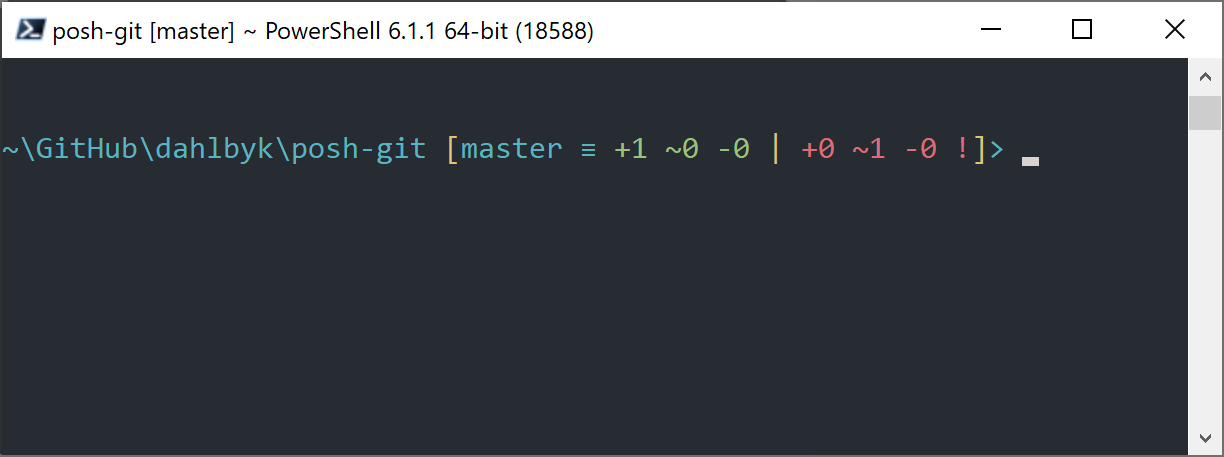
Namestitev
Predpogoji (samo za Windows)
Preden lahko na svojem računalniku zaženete skripte PowerShell, morate nastaviti lokalni ExecutionPolicy na RemoteSigned (v bistvu karkoli, razen Undefined in Restricted).
Če namesto RemoteSigned izberete AllSigned, morajo biti tudi lokalni skripti (vaši lastni) digitalno podpisani, da jih lahko izvedete.
Z RemoteSigned morajo biti podpisani le skripti, ki imajo nastavljen ZoneIdentifier na Internet (prejeti z interneta), drugi pa ne.
Če ste skrbnik in želite to nastaviti za vse uporabnike na tem računalniku, uporabite -Scope LocalMachine.
Če ste običajni uporabnik brez skrbniških pravic, lahko uporabite -Scope CurrentUser, da to nastavite samo zase.
Več o obsegu PowerShell: https://learn.microsoft.com/en-us/powershell/module/microsoft.powershell.core/about/about_scopes.
Več o izvajanju pravilnika PowerShell: https://learn.microsoft.com/en-us/powershell/module/microsoft.powershell.security/set-executionpolicy.
Za nastavitev vrednosti ExecutionPolicy na RemoteSigned za vse uporabnike uporabite naslednji ukaz:
> Set-ExecutionPolicy -Scope LocalMachine -ExecutionPolicy RemoteSigned -ForceGalerija PowerShell
Če imate vsaj PowerShell 5 ali PowerShell 4 z namestitvijo PackageManagement, lahko uporabite upravitelja paketov, da vam namesti posh-git.
Več informacij o galeriji PowerShell: https://learn.microsoft.com/en-us/powershell/scripting/gallery/overview.
> Install-Module posh-git -Scope CurrentUser -Force
> Install-Module posh-git -Scope CurrentUser -AllowPrerelease -Force # Newer beta version with PowerShell Core supportČe želite namestiti posh-git za vse uporabnike, namesto tega uporabite -Scope AllUsers in izvedite ukaz iz dvignjene konzole PowerShell.
Če drugi ukaz ni uspešen in vrne napako, kot je Module 'PowerShellGet' was not installed by using Install-Module, boste morali najprej zagnati drugačen ukaz:
> Install-Module PowerShellGet -Force -SkipPublisherCheckNato se lahko vrnete nazaj in poskusite znova. To se zgodi, ker so moduli, ki se jih dobavlja z Windows PowerShell, podpisani s certifikatom drugačnega izdajatelja.
Posodobitev pozivnika PowerShell
Za vključitev informacij Git v vaš pozivnik PowerShell, morate uvoziti modul posh-git.
Da bi bil posh-git uvožen vsakič, ko zaženete PowerShell, izvedite ukaz Add-PoshGitToProfile, ki bo dodal uvozno izjavo v vaš skript $profile.
Ta skript se izvede vsakič, ko odprete novo konzolo PowerShell.
Upoštevajte, da obstaja več skriptov $profile.
Na primer, ena za konzolo in ločena za ISE.
> Import-Module posh-git
> Add-PoshGitToProfile -AllHostsIz izvora
Preprosto prenesite izdajo posh-git iz https://github.com/dahlbyk/posh-git/releases in jo razširite.
Nato uvozite modul s polno potjo do datoteke posh-git.psd1:
> Import-Module <path-to-uncompress-folder>\src\posh-git.psd1
> Add-PoshGitToProfile -AllHostsTo bo dodalo pravilno vrstico v vašo datoteko profile.ps1 in posh-git bo aktiven, ko boste naslednjič odprli PowerShell.
Za opis povzetka stanja Git, prikazanega v opozorilu, si oglejte: https://github.com/dahlbyk/posh-git/blob/master/README.md#git-status-summary-information Za več podrobnosti o tem, kako prilagoditi vaš pozivnik posh-git, si oglejte: https://github.com/dahlbyk/posh-git/blob/master/README.md#customization-variables.
